Cómo calibrar la batería de su computadora portátil para obtener estimaciones precisas de la duración de la batería

Así que estás usando tu computadora portátil y, de repente, se apaga. Windows no advirtió la batería; de hecho, recientemente lo comprobó y Windows dijo que le quedaba un 30% de carga. Que esta pasando?
Incluso si trata correctamente la batería de su computadora portátil, su capacidad disminuirá con el tiempo. Su medidor de potencia incorporado calcula la cantidad de jugo disponible y la cantidad de tiempo que le queda en la batería, pero a veces puede darle estimaciones incorrectas.
Esta técnica básica funcionará en Windows 10, 8, 7, Vista. Realmente, funcionará para cualquier dispositivo con una batería, incluidos los MacBooks más antiguos. Puede que no sea necesario en algunos dispositivos más nuevos, sin embargo.
¿Por qué es necesario calibrar la batería?
Si está cuidando adecuadamente la batería de su computadora portátil, debe permitir que se descargue un poco antes de volver a enchufarla y rematarla. No debe permitir que la batería de su computadora portátil se agote por completo cada vez que la use, o incluso que quede extremadamente baja. Realizar recargas regulares prolongará la vida útil de la batería..
Sin embargo, este tipo de comportamiento puede confundir el medidor de la batería del portátil. No importa qué tan bien cuide la batería, su capacidad seguirá disminuyendo como resultado de factores inevitables como el uso típico, la edad y el calor. Si la batería no puede funcionar del 100% al 0% de vez en cuando, El medidor de potencia de la batería no sabrá cuánto jugo hay realmente en la batería. Eso significa que su computadora portátil puede pensar que está al 30% de su capacidad cuando realmente está al 1%, y luego se apaga inesperadamente.
Calibrar la batería no le dará una vida útil más larga, pero le proporcionará estimaciones más precisas de cuánta energía le queda a su dispositivo..
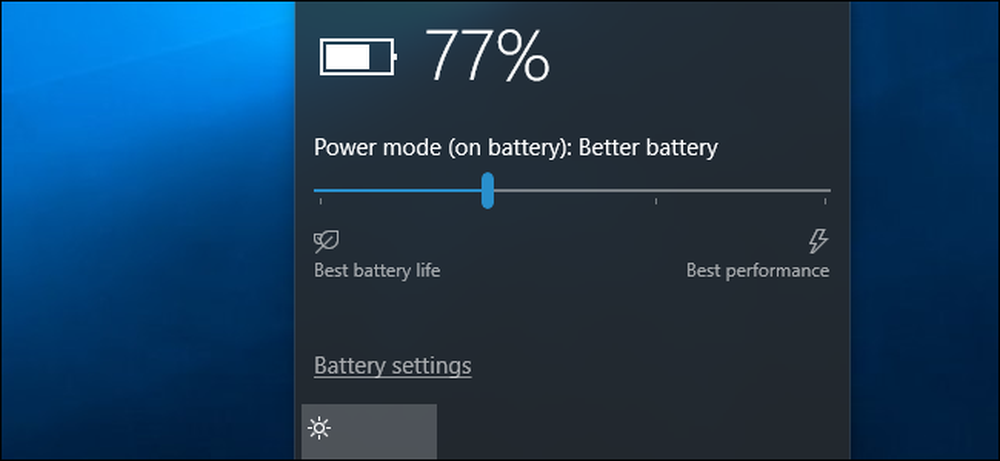
¿Con qué frecuencia debería calibrar la batería??
Los fabricantes que recomiendan la calibración a menudo calibran la batería cada dos o tres meses. Esto ayuda a mantener la precisión de las lecturas de la batería..
En realidad, es probable que no tenga que hacer esto tan a menudo si no está demasiado preocupado de que las lecturas de la batería de su computadora portátil sean completamente precisas. Sin embargo, si no calibra su batería con regularidad, es posible que eventualmente encuentre que su computadora portátil se está muriendo cuando la está usando, sin advertencias previas. Cuando esto sucede, es definitivamente el momento de calibrar la batería.
Es posible que algunos dispositivos modernos no requieran la calibración de la batería. Por ejemplo, Apple recomienda la calibración de la batería para Macs más antiguas con baterías reemplazables por el usuario, pero dice que no es necesaria para las Macs portátiles modernas con baterías incorporadas. Consulte la documentación del fabricante de su dispositivo para saber si la calibración de la batería es necesaria en su dispositivo o no..
Instrucciones Básicas de Calibración
Recalibrar su batería es simple: simplemente deje que la batería funcione del 100% de su capacidad hasta que se agote, y luego vuelva a cargarla. El medidor de potencia de la batería verá cuánto tiempo realmente dura la batería y tendrá una idea mucho más precisa de cuánta capacidad le queda a la batería..
Algunos fabricantes de portátiles incluyen utilidades que calibrarán la batería para usted. Por lo general, estas herramientas solo se asegurarán de que su computadora portátil tenga una batería completa, deshabilitará la configuración de administración de energía y permitirá que la batería se descargue para que los circuitos internos de la batería puedan tener una idea de cuánto dura la batería. Consulte el sitio web del fabricante de su computadora portátil para obtener información sobre el uso de las utilidades que proporcionan.
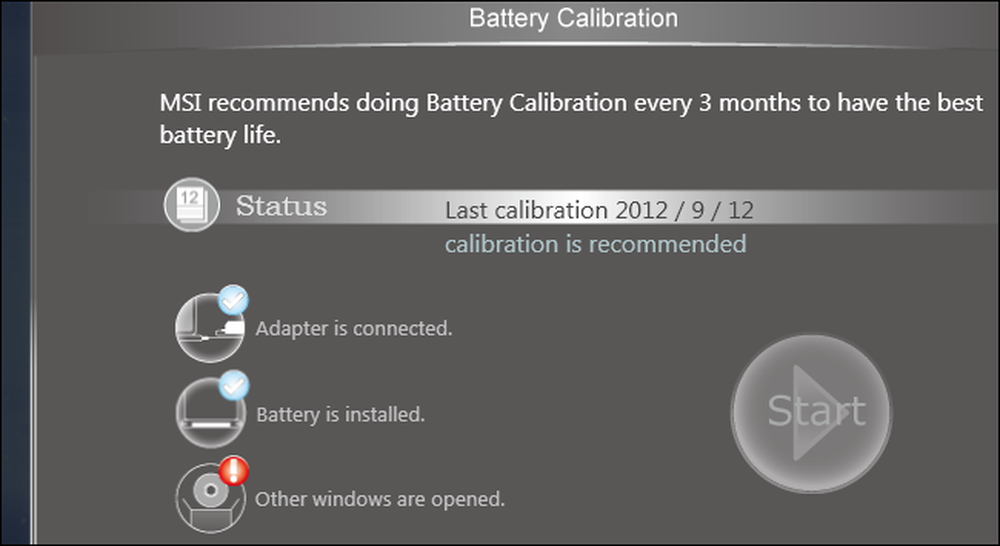
También debe consultar el manual de su computadora portátil o los archivos de ayuda. Cada fabricante puede recomendar un procedimiento o herramienta de calibración ligeramente diferente para garantizar que la batería de su computadora portátil esté calibrada correctamente. Algunos fabricantes pueden incluso decir que esto no es necesario en su hardware (como Apple). Sin embargo, no hay daño en realizar una calibración, incluso si el fabricante dice que no es necesario. Solo toma algo de tu tiempo. El proceso de calibración esencialmente ejecuta la batería a través de un ciclo completo de descarga y recarga..
Cómo calibrar manualmente una batería
Si bien es una buena idea usar las utilidades incluidas o simplemente seguir las instrucciones específicas de su computadora portátil, también puede realizar la calibración de la batería sin herramientas especializadas. El proceso básico es simple:
- Cargue la batería de su laptop al máximo, eso es 100%.
- Deje que la batería descanse durante al menos dos horas, dejando la computadora enchufada. Esto asegurará que la batería esté fría y no esté caliente durante el proceso de carga. Puede usar la computadora normalmente mientras está enchufada, pero asegúrese de que no se caliente demasiado. Quieres que se enfríe.
- Ingrese a la configuración de administración de energía de su computadora y configúrela para que hiberne automáticamente a una batería del 5%. Para encontrar estas opciones, diríjase al Panel de control> Hardware y sonido> Opciones de energía> Cambiar configuración del plan> Cambiar configuración avanzada de energía. Busque en la categoría "Batería" las opciones de "Acción crítica de la batería" y "Nivel de batería crítica". (Si no puede configurarlo al 5%, solo configúrelo tan bajo como pueda, por ejemplo, en una de nuestras PC, no pudimos establecer estas opciones por debajo del 7% de la batería).
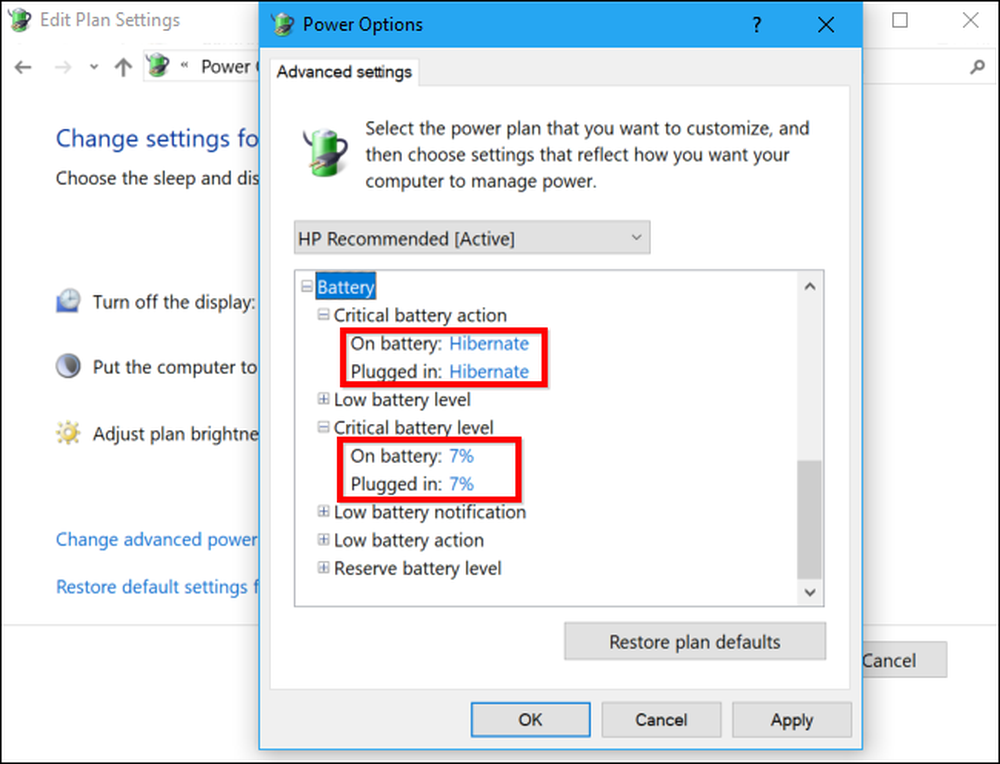
- Desconecte el cable de alimentación y deje su computadora portátil funcionando y descargándose hasta que hiberne automáticamente. Puedes seguir usando tu computadora normalmente mientras esto sucede.
NOTA: Si desea calibrar la batería mientras no está usando la computadora, asegúrese de que la computadora no esté configurada para dormir automáticamente, hibernar o apagar su pantalla mientras está inactiva. Si su computadora entra automáticamente en modo de ahorro de energía mientras está fuera, ahorrará energía y no se descargará correctamente. Para encontrar estas opciones, diríjase al Panel de control> Hardware y sonido> Opciones de energía> Cambiar configuración del plan.
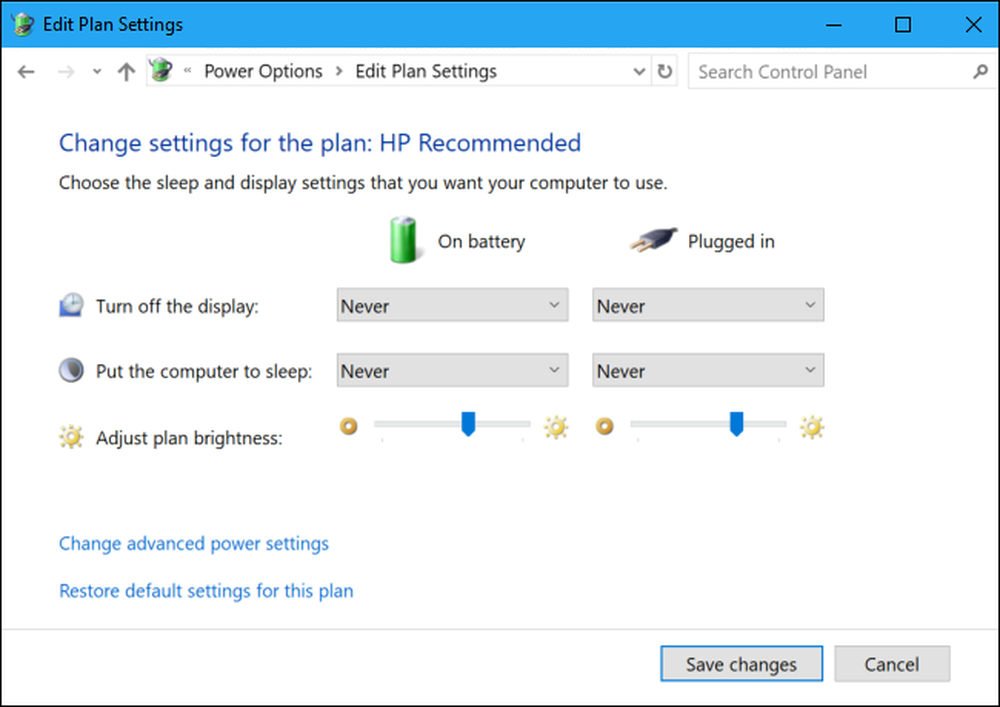
- Permita que su computadora se siente durante aproximadamente cinco horas después de que hiberne o se apague automáticamente.
- Vuelva a conectar su computadora a la toma de corriente y cárguela hasta el 100%. Puedes seguir usando tu computadora normalmente mientras se carga..
- Asegúrese de que las configuraciones de administración de energía estén establecidas en sus valores normales. Por ejemplo, es probable que desee que su computadora apague automáticamente la pantalla y luego se apague cuando no la esté usando para ahorrar energía de la batería. Puede cambiar esta configuración mientras la computadora carga.
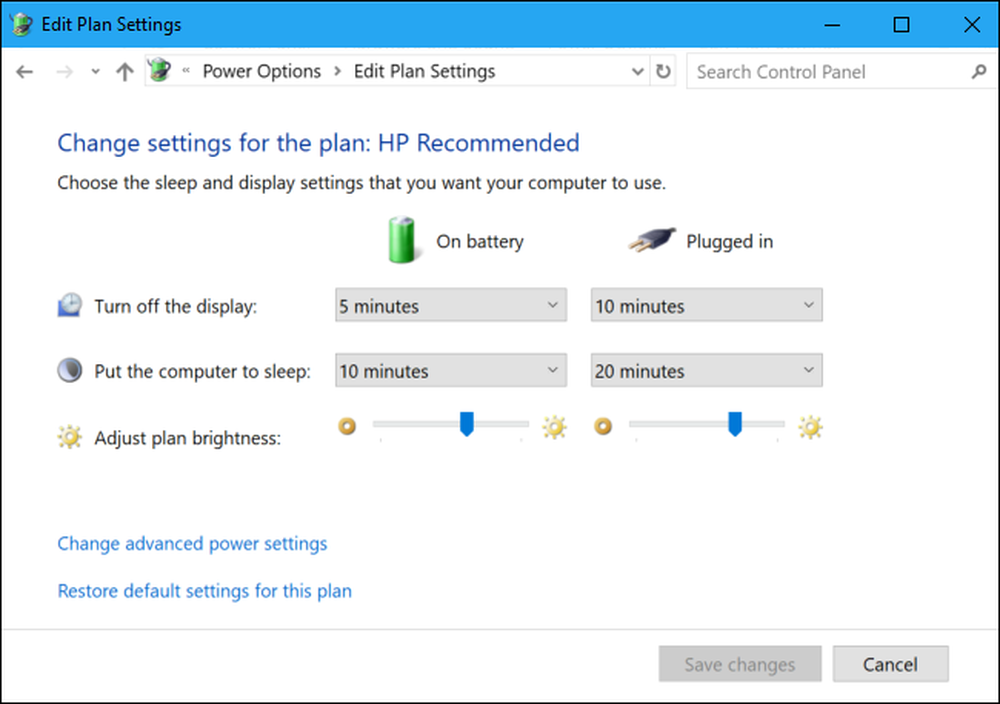
Su computadora portátil ahora debe informar una cantidad más precisa de la vida útil de la batería, evitándole las paradas por sorpresa y dándole una mejor idea de cuánta energía de la batería tiene en un momento dado.
La clave para la calibración es permitir que la batería funcione del 100% hasta casi agotarse, y luego cargarla hasta el 100% nuevamente, lo que puede no ocurrir en el uso normal. Una vez que haya completado este ciclo de carga, la batería sabrá la cantidad de jugo que tiene e informará las lecturas más precisas.
Crédito de la imagen: Intel Free Press en Flickr




